CSS基础入门
1.官方文档
1.CSS 指的是层叠样式表* (Cascading Style Sheets)
2.地址: https://www.w3school.com.cn/css/index.asp
2.为什么需要 CSS
1.在没有 CSS 之前,我们想要修改 HTML 元素的样式需要为每个 HTML 元素单独定义样式属性,费心费力。所以 CSS 就出现了。
2.使用 CSS 将 HTML 页面的 内容与样式分离提高 web 开发的工作效率(针对前端开发)
3.CSS 可以让 html 元素(内容) + 样式(CSS)分离,更好的控制页面
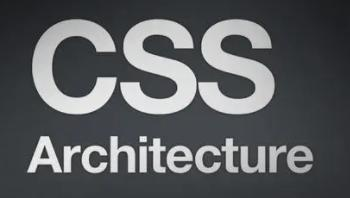
3.CSS快速入门
1.应用实例 simple_css.html, 使用 css 完成下面页面
- 需求: 创建simple_css.html 完成如下网页显示
<!DOCTYPE html>
<html lang="en">
<head>
<meta charset="UTF-8">
<title>css 快速入门</title>
<!-- 说明
1. 在 head 标签内,出现了 <style type="text/css"></style>
2. 表示要写 css 内容
3. div{} 表示对 div 元素进行样式的指定
4. width: 300px(属性); 表示对 div 样式的具体指定, 可以有多个
5. 如果有多个,使用; 分开即可, 最后属性可以没有; 但是建议写上
6. 当运行页面时,div 就会被 div{} 渲染,修饰
7. 小经验:在调试 css 时,可以通过修改颜色,或者大小来看
8. css 的注释是 /* */ ,快捷键 ctrl+/
-->
<style type="text/css">
div{
width: 300px;
height: 100px;
background-color: aquamarine;
}
</style>
</head>
<body>
<div>hello, 北京</div>
<br/>
<div>hello, 上海</div>
<br/>
<div>hello, 天津</div>
</body>
</html>
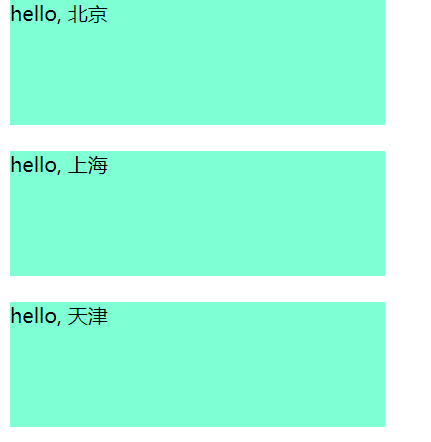
4.CSS 语法
1.CSS 语法可以分为两部分: (1)选择器 (2)声明
2.声明由属性和值组成,多个声明之间用分号分隔
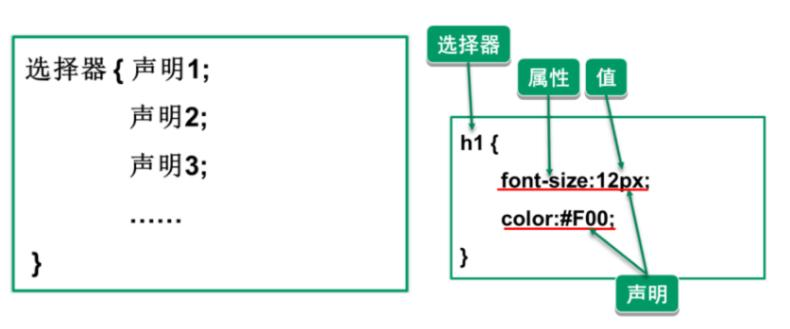
3.说明:最后一条声明可以不加分号(建议加上)
4.一般每行只描述一个属性
5.CSS 注释:/*注释内容*/, 类似 java
5.常用样式-字体颜色
1.介绍
颜色可以写颜色名 比如 green,也可以写 rgb 值(三原色) 比如 rgb(200,200,200)和十六进制表示
值 比如 #708090

2.应用实例 color.html
1.修改 color.hml, 完成如下页面.
<!DOCTYPE html>
<html lang="en">
<head>
<meta charset="UTF-8">
<title>颜色</title>
<style type="text/css">
/*
说明:
颜色可以写颜色名 比如 green,
也可以写 rgb 值 比如 rgb(200,200,200)
和十六进制表示值 比如 #708090
color: rgb(255, 222, 1); //color: #ff7d44; //color: red;
*/
div {
/*有三种方式,指定颜色
1. 英文
2. 16进制 #ff7d44 [使用最多]
3. 三原色 rgb(1,1,1)
*/
color: #ff7d44;
}
</style>
</head>
<body>
<div>css 颜色字体</div>
</body>
</html>
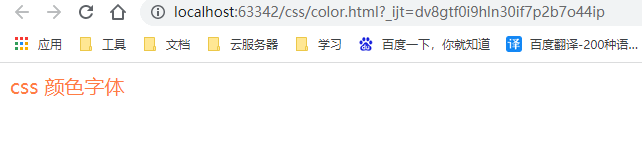
6.常用样式-边框 border
1.应用实例 border.html
1.修改 border.html, 完成如下页面.
<!DOCTYPE html>
<html lang="en">
<head>
<meta charset="UTF-8">
<title>边框</title>
<style type="text/css">
div {
/*具体的像素*/
width: 300px;
height: 100px;
/*border表示边框 dashed表示虚线 blue表示蓝色*/
border: 1px dashed blue;
}
</style>
</head>
<body>
<div>css border</div>
</body>
</html>
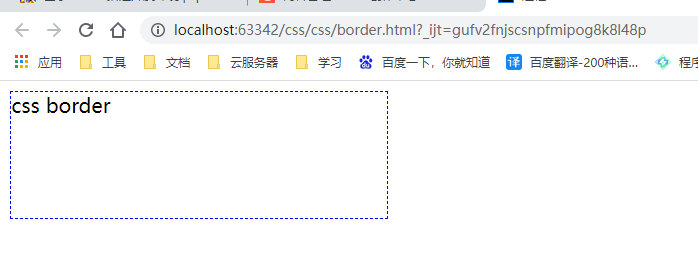
7.常用样式-宽度 width/高度 height
1.介绍
宽度/高度像素值:100px; 也可以是百分比值:50%;
2.应用实例,看前面案例
<!DOCTYPE html>
<html lang="en">
<head>
<meta charset="UTF-8">
<title>边框</title>
<style type="text/css">
div {
/*width: 300px; 具体的像素*/
width: 50%; /*百分比*/
height: 100px;
/*border表示边框 dashed表示虚线 blue表示蓝色*/
border: 1px dashed blue;
}
</style>
</head>
<body>
<div>css border</div>
</body>
</html>
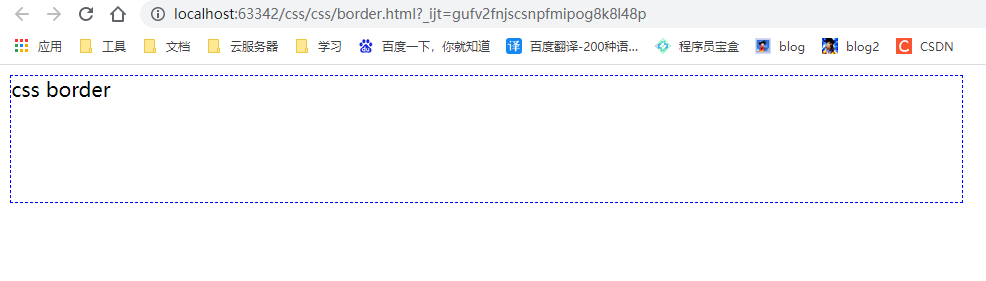
8.常用样式-背景颜色
1.应用实例 bg.html
1.需求: 编写代码,修改 bg.html 显示如下网页.
<!DOCTYPE html>
<html lang="en">
<head>
<meta charset="UTF-8">
<title>背景</title>
<style>
div {
width: 200px;
height: 100px;
background-color: #ff7d44;
}
</style>
</head>
<body>
<div>css backgroundcolor</div>
</body>
</html>
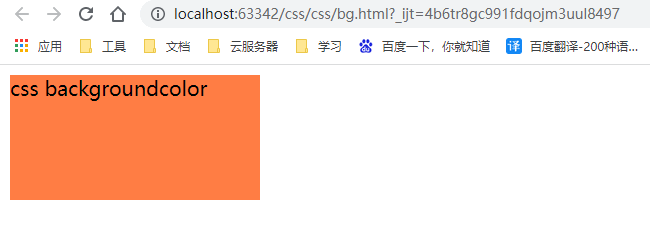
9.常用样式-字体样式
1.介绍
- font-size: 指定大小,可以按照像素大小
- font-weight : 指定是否粗体
- font-family : 指定类型
2.应用实例 font-style.html
- 需求, 修改 font-sytle.html , 显示如下网页
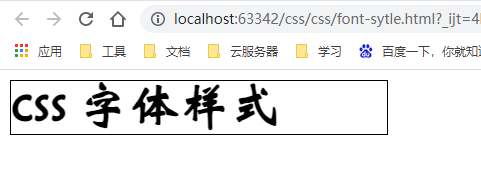
- 代码实现
<!DOCTYPE html>
<html lang="en">
<head>
<meta charset="UTF-8">
<title>字体样式</title>
<style type="text/css">
/*
说明:
1. font-size: 指定大小,可以按照像素大小
2. font-weight : 指定是否是粗体
3. font-family : 指定字体类型
*/
div {
border: 1px solid black;
width: 300px;
font-size: 40px;
font-weight: bold;
font-family: 华文新魏;
}
</style>
</head>
<body>
<div>css 字体样式</div>
</body>
</html>
10.常用样式-DIV 居中
1.应用实例 div-center.html
- 需求,修改 div-center.html, div 居中效果
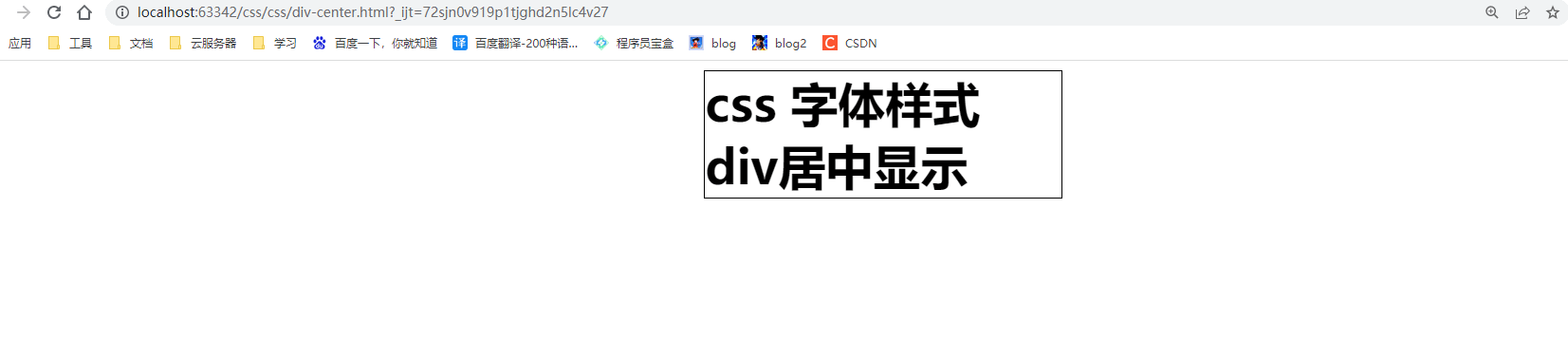
<!DOCTYPE html>
<html lang="en">
<head>
<meta charset="UTF-8">
<title>div居中显示</title>
<style type="text/css">
/*
说明:
1. font-size: 指定大小,可以按照像素大小
2. font-weight : 指定是否是粗体
3. font-family : 指定字体类型,前提是电脑上安装有响应的字体
4. margin-left margin-right 如果设置为auto, 表示左右居中
*/
div {
border: 1px solid black;
width: 300px;
font-size: 40px;
font-weight: bold;
font-family: 微软雅黑;
margin-left: auto;
margin-right: auto;
}
</style>
</head>
<body>
<div>css 字体样式 div居中显示</div>
</body>
</html>
11.常用样式-文本居中
1.应用实例 text-center.html
1.需求,修改 text-center.html , 显示如下网页
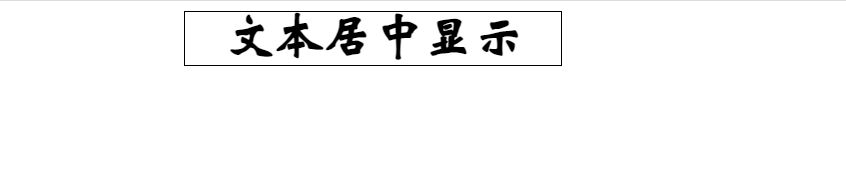
2.代码实现
<!DOCTYPE html>
<html lang="en">
<head>
<meta charset="UTF-8">
<title>文本居中显示</title>
<style type="text/css">
/*
说明:
1. font-size: 指定大小,可以按照像素大小
2. font-weight : 指定是否是粗体
3. font-family : 指定字体类型
4. margin-left margin-right 如果设置为auto, 表示左右居中
5. text-align: center 表示文本居中
*/
div {
border: 1px solid black;
width: 300px;
font-size: 40px;
font-weight: bold;
font-family: 华文新魏;
margin-left: auto;
margin-right: auto;
text-align: center;
}
</style>
</head>
<body>
<div>文本内容居中显示</div>
</body>
</html>
12.常用样式-超链接去下划线
1.应用实例 link_none.html
1.需求,修改 link_none.html, div 居中效果
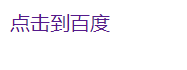
2.代码实现
<!DOCTYPE html>
<html lang="en">
<head>
<meta charset="UTF-8">
<title>超链接去掉下划线</title>
<!--
1. decoration 修饰
-->
<style type="text/css">
a {
text-decoration: none;
}
</style>
</head>
<body>
<a href="http://www.baidu.com">点击到百度</a>
</body>
</html>
13.常用样式-表格细线
1.应用实例 table-collapse.html
1.需求,修改 table-collapse.html, 实现如下效果
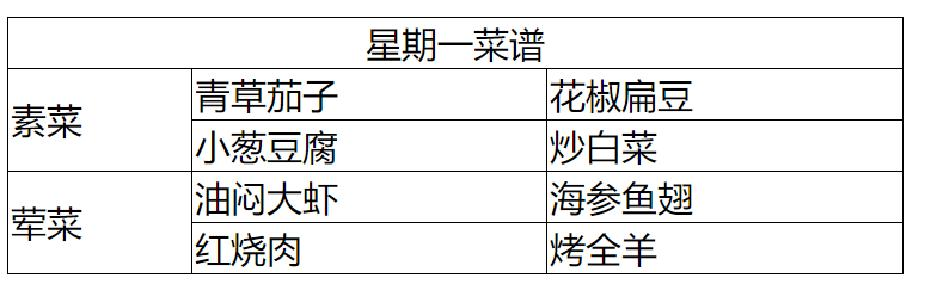
2.代码实现
<!DOCTYPE html>
<html lang="en">
<head>
<meta charset="UTF-8">
<title>表格细线</title>
<style type="text/css">
/*
table, tr, td组合选择器
设置边框 : border: 1px solid black
将边框合并: border-collapse: collapse;
指定宽度: width
设置边框: 给 td, th 指定即可 border: 1px solid black;
说明
1. table, tr, td 表示组合选择器
2. 就是table 和 tr 还有 td ,都用统一的样式指定, 可以提高复用性·
*/
table, tr, td {
width: 300px;
border: 1px solid black;
border-collapse: collapse;
}
</style>
</head>
<body>
<table>
<tr>
<!--占三列-->
<td align=center colspan="3">星期一菜谱</td>
</tr>
<tr>
<!--占两行-->
<td rowspan=2>素菜</td>
<td>青草茄子</td>
<td>花椒扁豆</td>
</tr>
<tr>
<td>小葱豆腐</td>
<td>炒白菜</td>
</tr>
<tr>
<td rowspan=2>荤菜</td>
<td>油闷大虾</td>
<td>海参鱼翅</td>
</tr>
<tr>
<td>红烧肉</td>
<td>烤全羊</td>
</tr>
</table>
</body>
</html>
14.常用样式-列表去修饰
1.应用实例 ul-none.html
1.需求,修改 ul_none.html, 完成如下网页显示
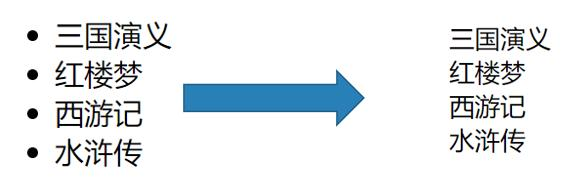
2.代码实现
<!DOCTYPE html>
<html lang="en">
<head>
<meta charset="UTF-8">
<title>列表去修饰</title>
<style type="text/css">
ul {
/*说明:list-style:none表示去掉默认的修饰*/
list-style: none;
}
</style>
</head>
<body>
<ul>
<li>三国演义</li>
<li>红楼梦</li>
<li>西游记</li>
<li>水浒传</li>
</ul>
</body>
</html>
15.CSS 使用三种方式
1.方式 1:在标签的 style 属性上设置 CSS 样式
1.应用实例 修改 1.use-css-style.html , 看使用效果
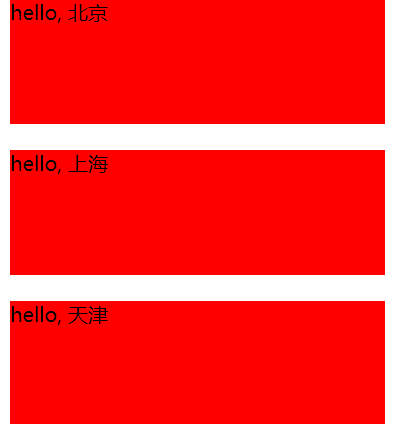
<!DOCTYPE html>
<html lang="en">
<head>
<meta charset="UTF-8">
<title>在标签的 style 属性上设置CSS样式</title>
</head>
<body>
<div style="width: 300px;height: 100px;background-color: red">hello, 北京</div>
<br/>
<div style="width: 300px;height: 100px;background-color: red">hello, 上海</div>
<br/>
<div style="width: 300px;height: 100px;background-color: red">hello, 天津</div>
<br/>
</body>
</html>
- 问题分析
- 标签多了。样式多了,代码量庞大
- 可读性差
- CSS 代码没有复用性
2.方式 2:在 head 标签中,使用 style 标签来定义需要的 CSS 样式
1.应用实例 修改 2.use-css-style.html , 看使用效果
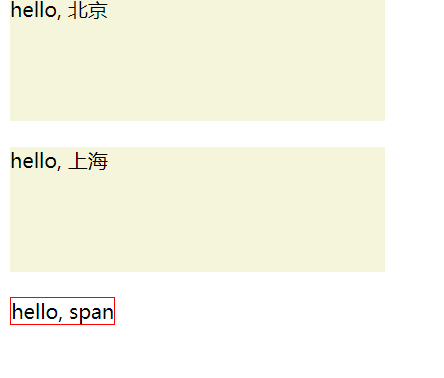
<!DOCTYPE html>
<html lang="en">
<head>
<meta charset="UTF-8">
<title>在 head 标签中,使用 style 标签来定义需要的 CSS 样式</title>
<style type="text/css">
div {
width: 300px;
height: 100px;
background-color: beige;
}
span {
border: 1px solid red;
}
</style>
</head>
<body>
<div>hello, 北京</div>
<br/>
<div>hello, 上海</div>
<br/>
<span>hello, span</span>
</body>
</html>
问题分析
- 只能在同一页面内复用代码维护不方便,
- 实际项目中会有很多页面,需要到对应页面去修改。工作量大

3.方式 3:把 CSS 样式写成单独的 CSS 文件,再通过 link 标签引入
1.应用实例 创建 test.css 和 修改 3.use-css-style.html , 演示使用
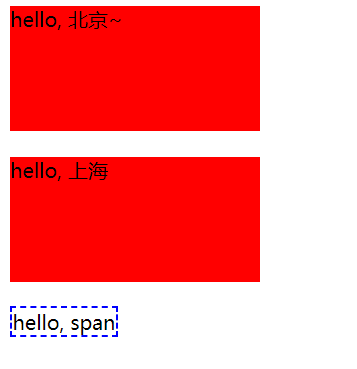
div {
width: 200px;
height: 100px;
background-color: red;
}
span {
border: 2px dashed blue;
}
<!DOCTYPE html>
<html lang="en">
<head>
<meta charset="UTF-8">
<title>引入外部的css文件</title>
<!--
1. rel : relation 关联
2. href 表示要引入的css文件的位置,可以是web的完整路径
3. type="text/css" 可以有,也可以不写
4. 推荐使用第3种
-->
<link rel="stylesheet" href="./css/my.css" />
</head>
<body>
<div>hello, 北京~</div>
<br/>
<div>hello, 上海</div>
<br/>
<span>hello, span</span>
</body>
</html>
2.第三种方式是我们推荐使用的.
16.CSS 选择器
1.CSS 元素选择器
- 最常见的 CSS 选择器是元素选择器。换句话说,文档的元素就是最基本的选择器。
- CSS 元素/标签选择器通常是某个 HTML 元素, 比如 p、h1、a div 等
- 比如:
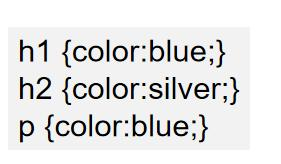
- 应用实例 修改 element-selector.html
2.ID 选择器
- id 选择器可以为标有特定 id 的 HTML 元素指定特定的样式。
- id 选择器以 “#” 来定义。
- 比如:
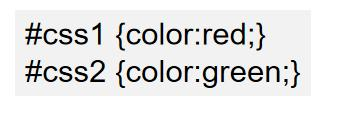
-
应用实例 修改 id-selector.html, 演示使用
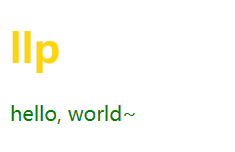
<!DOCTYPE html>
<html lang="en">
<head>
<meta charset="UTF-8">
<title>id 选择器</title>
<!--
说明
1. 使用id选择器,需要先在要修饰元素指定id属性, id值是程序员自己指定
2. id是唯一的,不能重复
3. 在<style> 标签中指定id选择器时,前面需要有 #id值
-->
<style type="text/css">
#llp {
color: gold;
}
#css2 {
color: green;
}
</style>
</head>
<body>
<h1 id="llp">llp</h1>
<p id="css2">hello, world~</p>
</body>
</html>
3.class 选择器(类选择器)
- class 类选择器,可以通过 class 属性选择去使用这个样式
- 基本语法
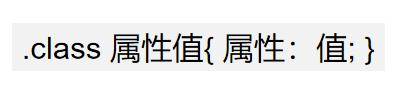
- 应用实例 修改 class-selector.html,演示如何使用
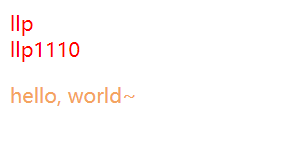
<!DOCTYPE html>
<html lang="en">
<head>
<meta charset="UTF-8">
<title>类选择器</title>
<!--
1. 使用class选择器,需要在被修饰的元素上,设置class属性,属性值程序员指定
2. class属性的值,可以重复
3. 需要在 <style></style> 指定类选择器的具体样式, 前面需要是 .类选择器名称
-->
<style type="text/css">
.css1 {
color: red;
}
.css2 {
color: sandybrown;
}
</style>
</head>
<body>
<div class="css1">llp</div>
<div class="css1">llp1110</div>
<p class="css2">hello, world~</p>
</body>
</html>
4.组合选择器
- 组合选择器可以让多个选择器共用同一个 css 样式代码
- 语法格式

- 应用实例 修改 all-selector.html, 演示如何使用
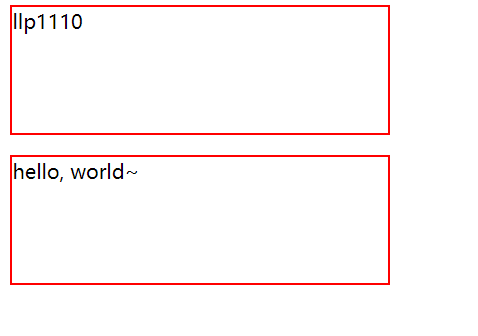
<!DOCTYPE html>
<html lang="en">
<head>
<meta charset="UTF-8">
<title>Title</title>
<style type="text/css">
/*
组合选择器的基本语法:
选择器 1,选择器 2,选择器 n{ 属性:值; }
*/
.class01,#id01 {
width: 300px;
height: 100px;
border: 2px solid red;
}
</style>
</head>
<body>
<div class="class01">llp1110</div>
<p id="id01">hello, world~</p>
</body>
5.优先级说明
行内样式 > ID 选择器 > class 选择器 > 元素选择器





















 2627
2627











 被折叠的 条评论
为什么被折叠?
被折叠的 条评论
为什么被折叠?








